아두이노 나노 ESP32 RTC
이 가이드에서는 Arduino Nano ESP32를 DS3231 실시간 클록 모듈과 함께 사용하는 방법을 배우려고 합니다. 자세히 말하자면, 다음 주제들을 다룰 것입니다:
- 아두이노 나노 ESP32에 DS3231 RTC 모듈을 연결하는 방법
- DS3231 RTC 모듈에서 날짜와 시간(초, 분, 시, 일, 날짜, 월, 연도)을 읽기 위해 아두이노 나노 ESP32를 프로그래밍하는 방법
준비물
| 1 | × | 아두이노 나노 ESP32 | 쿠팡 | 아마존 | |
| 1 | × | USB 케이블 타입-A to 타입-C (USB-A PC용) | 쿠팡 | 아마존 | |
| 1 | × | USB 케이블 타입-C to 타입-C (USB-C PC용) | 아마존 | |
| 1 | × | DS3231 실시간 클록(RTC) 모듈 | 아마존 | |
| 1 | × | CR2032 배터리 | 아마존 | |
| 1 | × | 점퍼케이블 | 쿠팡 | 아마존 | |
| 1 | × | 브레드보드 | 쿠팡 | 아마존 | |
| 1 | × | (옵션) DC 커넥터 전원 연결 잭 플러그 소켓 | 쿠팡 | 아마존 | |
| 1 | × | (추천) 아두이노 나노용 스크루 터미널 확장 보드 | 쿠팡 | 아마존 | |
| 1 | × | (추천) 아두이노 나노용 브레이크아웃 확장 보드 | 쿠팡 | 아마존 | |
| 1 | × | (추천) 아두이노 나노 ESP32용 전원 분배기 | 쿠팡 | 아마존 |
실시간 시계 DS3231 모듈에 대하여
Arduino Nano ESP32 자체에는 millis(), micros()와 같은 시간 관련 함수들이 있습니다. 그러나, 이 함수들은 날짜와 시간(초, 분, 시, 일, 날짜, 월, 년)을 제공할 수 없습니다. 날짜와 시간을 얻기 위해서는 DS3231, DS1370과 같은 실시간 시계(RTC) 모듈을 사용해야 합니다. DS3231 모듈은 DS1370보다 더 높은 정밀도를 가지고 있습니다. DS3231 vs DS1307을 참고하세요.
핀배열
실시간 시계 DS3231 모듈에는 10개의 핀이 포함되어 있습니다:
- 32K 핀: 온도 보정이 되어 안정적이고 정확한 기준 클럭을 출력합니다.
- SQW 핀: 1Hz, 4kHz, 8kHz 또는 32kHz에서 멋진 사각파를 출력하며 프로그래밍적으로 다룰 수 있습니다. 이것은 많은 시간 기반 애플리케이션에서 알람 조건으로 인해 인터럽트로 추가로 사용될 수 있습니다.
- SCL 핀: I2C 인터페이스를 위한 클럭 핀입니다.
- SDA 핀: I2C 인터페이스를 위한 데이터 핀입니다.
- VCC 핀: 모듈에 전력을 공급합니다. 3.3V에서 5.5V 사이일 수 있습니다.
- GND 핀: 접지 핀입니다.
일반적인 사용을 위해 VCC, GND, SDA, SCL의 4개 핀을 사용해야 합니다.

DS3231 모듈에는 배터리 홀더도 있습니다.
- CR2032 배터리를 넣으면, 메인 전원이 꺼져 있을 때도 모듈의 시간이 계속 작동합니다.
- 배터리를 넣지 않으면, 메인 전원이 꺼지면 시간 정보가 사라지고 시간을 다시 설정해야 합니다.
선연결
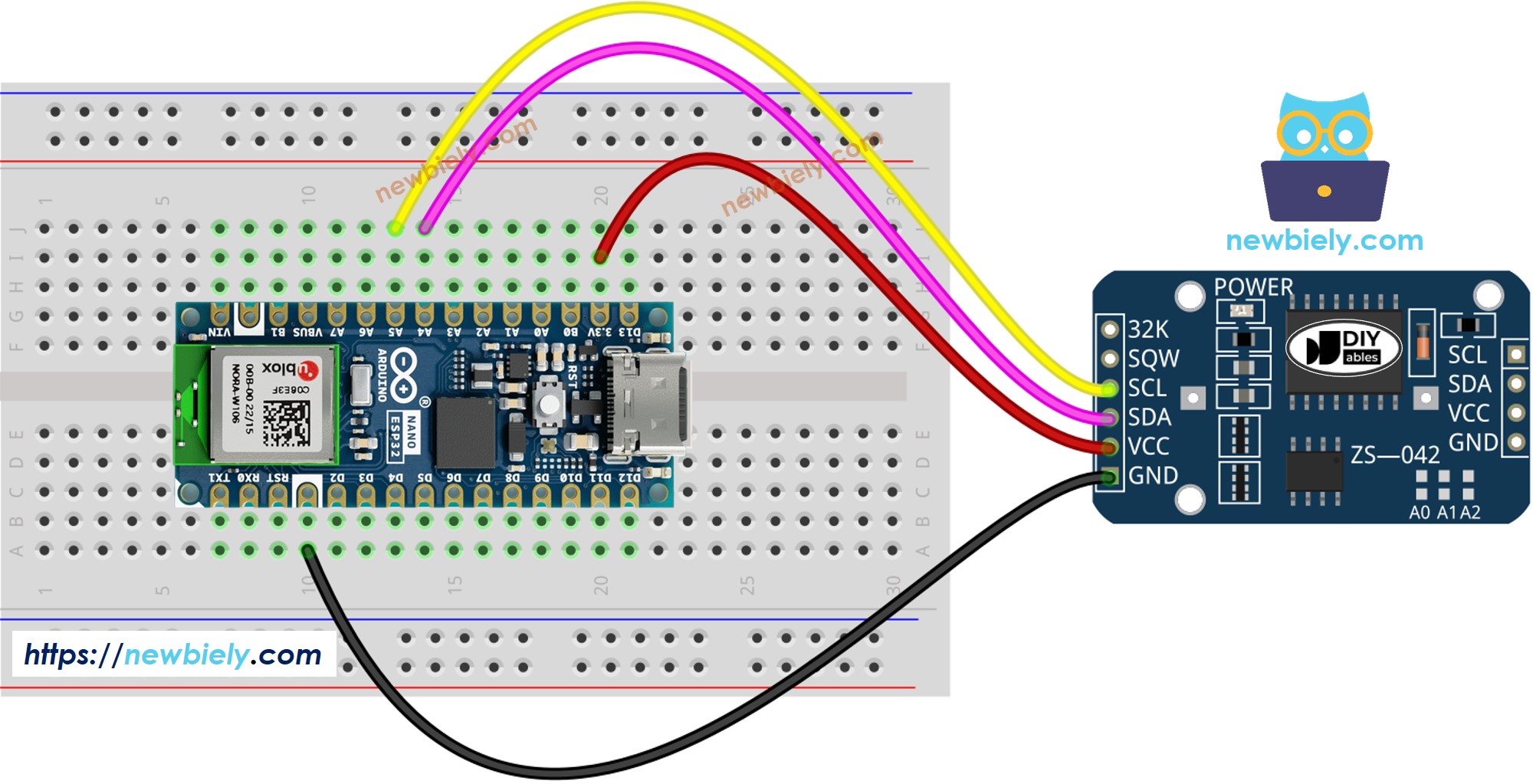
이 이미지는 Fritzing을 사용하여 만들어졌습니다. 이미지를 확대하려면 클릭하세요.
아두이노 나노 ESP32 - DS3231 RTC 모듈
| DS1307 RTC Module | Arduino Nano ESP32 |
|---|---|
| Vin | 3.3V |
| GND | GND |
| SDA | A4 |
| SCL | A5 |
DS3231 RTC 모듈용 프로그래밍 방법
라이브러리를 포함하세요:
RTC 객체를 선언하십시오:
RTC 초기화:
- 처음으로, 스케치가 컴파일된 날짜와 시간에 PC의 RTC를 설정하세요.
RTC 모듈에서 날짜와 시간 정보를 읽습니다.
아두이노 나노 ESP32 코드 - 날짜와 시간을 얻는 방법
사용 방법
아두이노 나노 ESP32를 시작하려면 다음 단계를 따르세요:
- Arduino Nano ESP32에 처음이라면 Arduino IDE에서 Arduino Nano ESP32 설정법에 관한 튜토리얼을 참조하세요.
- 제공된 다이어그램에 따라 구성 요소를 연결하세요.
- USB 케이블을 사용하여 Arduino Nano ESP32 보드를 컴퓨터에 연결하세요.
- 컴퓨터에서 Arduino IDE를 실행하세요.
- Arduino Nano ESP32 보드와 해당 COM 포트를 선택하세요.
- Arduino IDE의 왼쪽 네비게이션 바에서 Library Manager 아이콘을 클릭하여 라이브러리 관리자를 엽니다.
- “RTClib”을 검색한 다음, Adafruit에서 만든 RTC 라이브러리를 찾으세요.
- RTC 라이브러리를 설치하려면 Install 버튼을 클릭하세요.
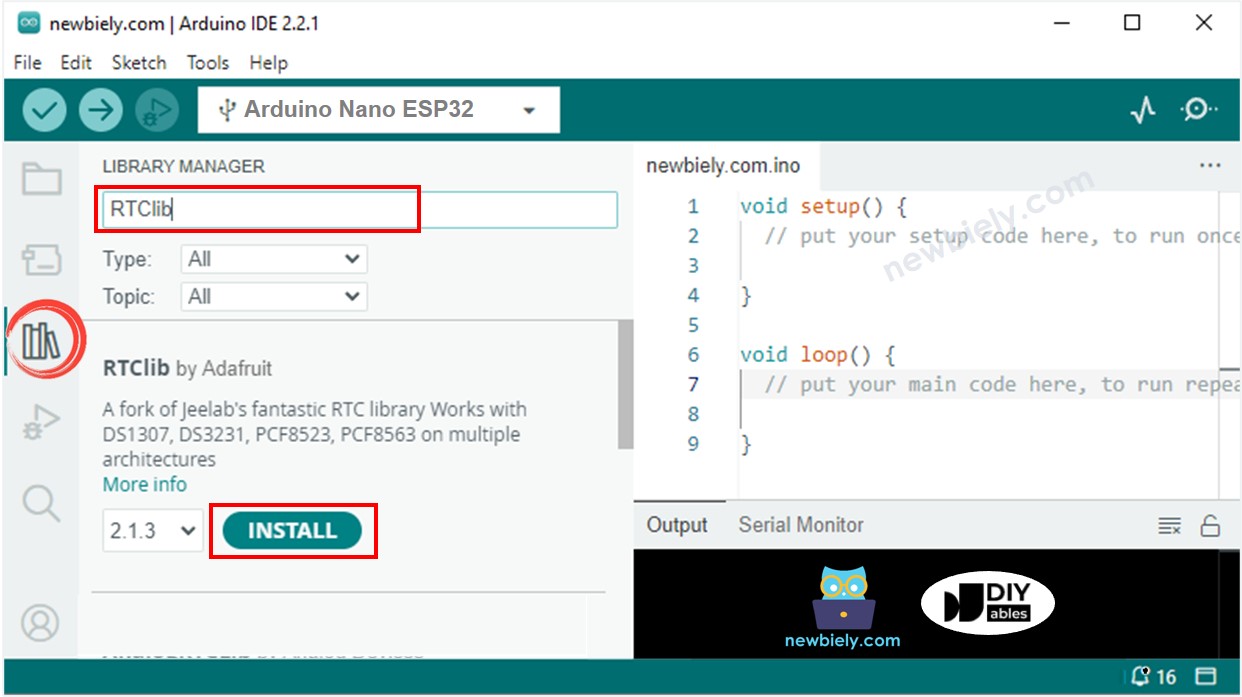
- 라이브러리에 필요한 종속성을 설치하라는 창이 나타날 수 있습니다
- Install All 버튼을 클릭하여 라이브러리의 모든 종속성을 설치하세요.
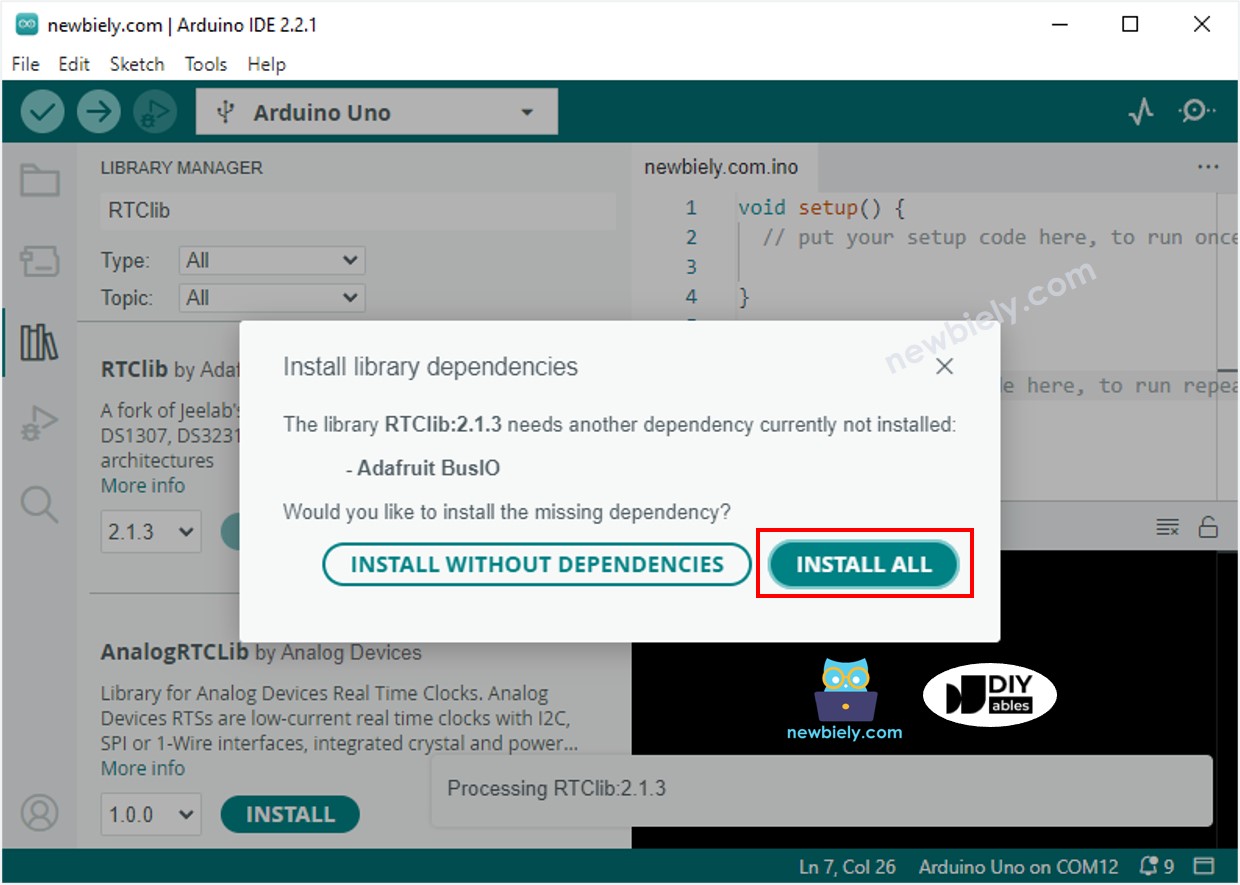
- 위의 코드를 복사하여 아두이노 IDE에 붙여넣으세요.
- Upload 버튼을 클릭하여 코드를 아두이노 나노 ESP32 보드에 컴파일하고 업로드하세요.
- 아두이노 IDE에서 시리얼 모니터를 열어주세요.
- 시리얼 모니터에서 출력을 확인하세요.
동영상
비디오 제작은 시간이 많이 걸리는 작업입니다. 비디오 튜토리얼이 학습에 도움이 되었다면, YouTube 채널 을 구독하여 알려 주시기 바랍니다. 비디오에 대한 높은 수요가 있다면, 비디오를 만들기 위해 노력하겠습니다.
